
In deze handleiding is het gedetailleerd dat de fout wordt veroorzaakt door het overlappen, hoe de situatie op uw Android-apparaat op te lossen, evenals over populaire toepassingen die de overlay omvatten waarvan een fout uiterlijk kan veroorzaken.
De oorzaak van de fout "gedetecteerde overlay"
Het uiterlijk van het bericht dat de overlay wordt gedetecteerd, wordt geïnitieerd door het Android-systeem en dit is geen volledig fout, maar een waarschuwing met betrekking tot beveiliging.
Het proces vindt plaats in het proces:
- Sommige soorten of de geïnstalleerde applicatie verzoeken machtigingen (op dit moment moet een standaard Android-dialoogvenster waartoe verleende toestemming verschijnt).
- Het systeem bepaalt dat de overlay op Android wordt gebruikt op Android - d.w.z. Elke andere (niet dat verzoeken machtigingen) Een applicatie kan de afbeelding bovenop alles op het scherm uitvoeren. Vanuit het oogpunt van beveiliging (volgens Android) is het slecht (bijvoorbeeld een dergelijke toepassing kan de standaarddialoog van claim 1 vervangen en u misleiden).
- Om bedreigingen te voorkomen, wordt u aangeboden om de overlay eerst uit te schakelen voor de applicatie die ze gebruikt, en daarna machtigingen geven dat de nieuwe aanvraagaanvragen.
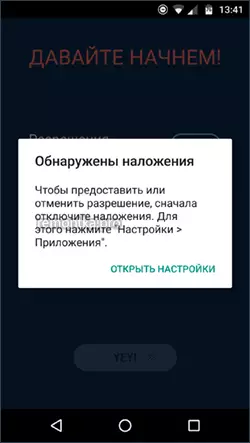
Ik hoop in ieder geval in zekere mate die toevallig begrijpelijk werd. Nu over hoe de overlay op Android uit te schakelen.
Hoe te repareren "Overlays" op Android
Om de fout te corrigeren, moet u de abutmentresolutie uitschakelen voor de toepassing die het probleem veroorzaakt. Tegelijkertijd is de probleemtoepassing niet degene die u uitvoert voor het uiterlijk van het bericht "gedetecteerd", en degene die al eerder is vastgesteld (dit is belangrijk).
OPMERKING: op verschillende apparaten (met name met gewijzigde versies van de Android), kan het vereiste menu-item iets anders worden genoemd, maar is er altijd ergens in "extra" -toepassingen instellingen en wordt deze ongeveer hetzelfde genoemd, de voorbeelden worden gegeven voor verschillende gemeenschappelijke versies en smartphone-stempels..
In het probleem wordt u onmiddellijk aangeboden om naar de overlay-instellingen te gaan. Het kan ook handmatig worden gedaan:
- Ga naar de "Reinig" Android, ga naar de instellingen - Toepassingen, klik op het tandwielpictogram in de rechterbovenhoek en selecteer "Overlay over andere Windows" (kan ook verborgen zijn in de sectie "Special Access", in de nieuwste Android-versies - U wilt het item als "aanvullende toepassinginstellingen" opent). Op LG-telefoons - Instellingen - Toepassingen - Toepassingen - de menuknop aan de rechterkant bovenaan - "Toepassingen configureren" en selecteer "Overlay over andere toepassingen". Ook zal verder afzonderlijk worden getoond waar het gewenste item is op Samsung Galaxy met Oreo of Android 9 taart.
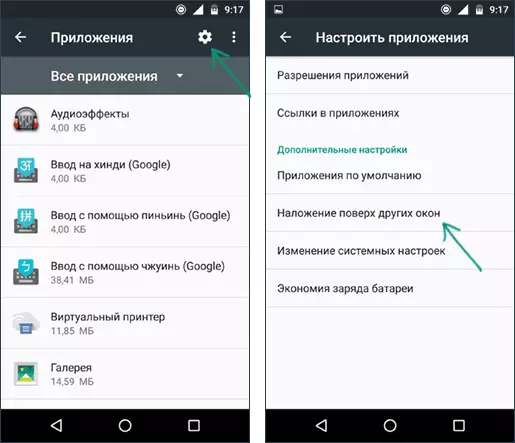
- Ontkoppel de toestemming van de aanvragen voor toepassingen die een probleem (voor hen verder in het artikel) kunnen veroorzaken, en idealiter voor alle toepassingen van derden (dat wil zeggen, degenen die uzelf, vooral de laatste tijd hebt geïnstalleerd). Als u boven aan de lijst staat, schakelt u het "Active" -item, schakelt u over naar "Geautoriseerd" (niet noodzakelijk, maar het is handiger) en schakelt u de overlays uit voor toepassingen van derden (die niet vooraf zijn geïnstalleerd de telefoon of tablet).
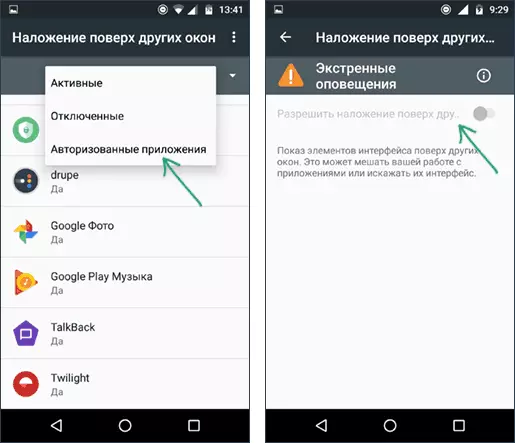
- Voer de toepassing opnieuw uit, na het begin waarvan een venster verschijnt met een bericht dat overlays werden gedetecteerd.
Als de fout daarna niet herhaalt en u erin geslaagd bent om de nodige machtigingen aan de toepassing te verstrekken, kunt u weer overlapping in hetzelfde menu opnemen - vaak is dit een noodzakelijke voorwaarde voor sommige nuttige toepassingen.
Hoe Overlay op Samsung Galaxy uitschakelen
Op Samsung Galaxy-smartphones kunt u het volgende pad uitschakelen:
- Ga naar Instellingen - Toepassingen Klik op de knop MENU aan de bovenkant aan de rechterkant en selecteer "Speciale toegangsrechten".
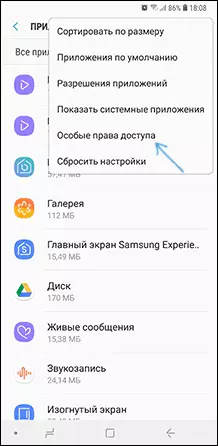
- Selecteer in het volgende venster "Over andere toepassingen" en koppel de overlays los voor nieuw geïnstalleerde toepassingen. In Android 9 taart wordt dit item "altijd bovenaan" genoemd.
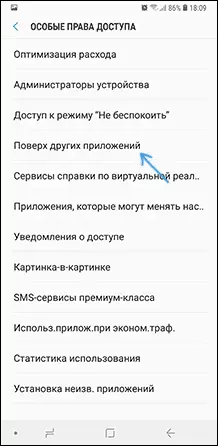
Als u niet weet welke aanvragen moeten worden uitgeschakeld, kunt u het voor de volledige lijst doen en vervolgens wanneer het installatieprobleem is opgelost, retourneert u de parameters naar de oorspronkelijke positie.
Welke applicaties kunnen het uiterlijk van overlappingsberichten aanroepen
In het besluit van lid 2 is het mogelijk niet duidelijk voor welke toepassingen de overlay uitschakelen. Allereerst - niet voor systemisch (dwz meegeleverde overlays voor Google-applicaties en de telefoon fabrikant meestal geen problemen veroorzaken, maar op het laatste punt is het niet altijd het geval, bijvoorbeeld, de toevoeging van de toevoeging van de launchia op Sony Xperia, bijvoorbeeld oorzaak).
Het probleem "Overlay" veroorzaakt die Android-toepassingen die iets over het scherm weergeven (extra interface-elementen, kleur, enz. Wijzigingen wijzigen en niet in handmatig gepubliceerde widgets. Dit zijn meestal de volgende hulpprogramma's:
- Hulpmiddelen voor het wijzigen van de kleurtemperatuur en de helderheid van het scherm - Twilight, Lux Lite, F.Lux en anderen.
- Drupe, en mogelijk andere extensies van de telefoonfuncties (Dialer) op Android.
- Enkele hulpprogramma's voor het bewaken van de ontlading van de batterij en het weergeven van de status die de hierboven beschreven informatie weergeeft.
- Diversen Soort "Cleaner" -geheugen op Android wordt vaak gemeld over de mogelijkheid van Clean Master om de in overweging van de situatie te bellen.
- Aanvragen voor blokkering en ouderlijk toezicht (wachtwoordverzoeken, enz. Over het uitvoeren van toepassingen), bijvoorbeeld CM-kluisje, cm-beveiliging.
- Schermtoetsenbord van derden.
- Messengers die dialoogvensters over andere toepassingen opnemen (bijvoorbeeld Facebook Messenger).
- Sommige lanceerders en hulpprogramma's starten snel applicaties vanuit een niet-standaard menu (kant en vergelijkbaar).
- Sommige beoordelingen suggereren dat het probleem bestandsmanager HD kan bellen.
In de meeste gevallen wordt het probleem eenvoudigweg opgelost als het blijkt om de interfererende toepassing te bepalen. Tegelijkertijd kan het nodig zijn om de beschreven acties uit te voeren wanneer een nieuwe toepassing de machtigingen zal aanvragen.
Als de voorgestelde opties niet helpen, is er een andere optie - ga naar de Safe Android-modus (erin zal elke overlay worden uitgeschakeld), dan in de parameters - de toepassing om een applicatie te selecteren die niet alle vereiste toepassing kan worden ingeschakeld en handmatig Machtigingen ervoor in het juiste gedeelte. Hierna start de telefoon zo gebruikelijk opnieuw op. Lees meer - Veilige modus op Android.
